-Метки
акварель ботаническое военный костюм восток вышивка гравюры графика декор для дневника живопись животные икусство иллюстрации иллюстрация интересно искусство исторический костюм история китай китайская живопись китайский костюм клипарт коллаж в корел коллаж фш корея костюм костюмы кошки кулинарные рецепты мода натюрморт национальный костюм немецкий костюм орнамент открытки пейзаж полезное портрет природа программки птицы рецепты кулинарные русский костюм русское уроки уроки фш фильтры фото фотошоп фш цветы япония японский костюм японское искусство
-Рубрики
- Национальный костюм (199)
- финский костюм (1)
- Греческий костюм (1)
- Алжирский костюм (1)
- Костюм Шотландии (1)
- Венгерский костюм (1)
- Австрийский костюм (3)
- Армянский костюм (1)
- Белорусский костюм (1)
- Бельгийский костюм (1)
- Болгарский костюм (2)
- Вьетнамский костюм (1)
- Голландский костюм (1)
- Дания-костюм (1)
- Индийский костюм (2)
- Испанский костюм (10)
- Итальянский костюм (5)
- Китайский костюм (12)
- Корейский костюм (4)
- Костюмы кавказских народов (1)
- Латвийский костюм (1)
- Мексиканский костюм (1)
- Монгольский костюм (2)
- Мордовский костюм (1)
- Народы Кавказа в национальных костюмах-худ.М.Тильк (2)
- Немецкий костюм (18)
- Нидерландский костюм (6)
- Норвежский костюм (1)
- Польский костюм (4)
- Португальский костюм (2)
- Румынский костюм (1)
- Русский костюм (67)
- Татарский костюм (2)
- Турецкий костюм (1)
- Украинский костюм (13)
- Французский костюм (9)
- Шведский костюм (1)
- Швейцарский костюм (2)
- Эстонский костюм (3)
- Японский костюм (11)
- Вышивка.Кружево. (7)
- Миниатюры (2)
- Cigarette Cards (0)
- Leibig cards (5)
- Ботаническое (19)
- Бродилки (4)
- Военный костюм (26)
- Декор (22)
- Для дневника (130)
- Животные (34)
- Игральные карты (10)
- Иллюстрации (101)
- Искусство (427)
- Исторический костюм (34)
- история (81)
- Китай-фото (123)
- Китайская живопись (102)
- Клипарт (23)
- Клипарт-девушки 3D (4)
- Коллаж в Корел (71)
- Коллаж в ФШ (30)
- корея (16)
- Кошки (13)
- кулинарные рецепты (45)
- Маски ФШ (6)
- Мода (28)
- Натюрморт (51)
- Орнамент (21)
- Открытки (48)
- Программки (54)
- Птицы (47)
- Рамки (1)
- Рукоделие (2)
- Скрап-наборы (18)
- Старинные Манускрипты (7)
- Театральный костюм (14)
- Уроки PSP (3)
- Уроки ФШ (69)
- Фильтры ФШ иPSP (15)
- Фото (94)
- Фракталы-фоны (3)
- Цветы (30)
- Япония (81)
- Японское исскуство (60)
-Цитатник
Без заголовка - (0)
«Курица под кайфом» и «Шуба без селёдки» Классика, конечно, на все времена. Но, как мы помним со...
В плену пионов... Художник Елена Перминова. - (0)В плену пионов... Художник Елена Перминова. Вся живопись здесь В плену пионовКогда пион цветет в...
Народы России - (0)Народы России Россия - одна из самых многонациональных стран мира. По данным на 2024 год на ее те...
Ошибана: древнее японское искусство живописи без красок - (0)Ошибана: древнее японское искусство живописи без красок Ошибана (яп. 押し花)...
Урок 2065: что делать если отказала компьютерная мышь и как обойтись без неё - (1)Урок 2065: что делать если отказала компьютерная мышь и как обойтись без неё Если у Вас внезапно...
-Поиск по дневнику
-Подписка по e-mail
-Друзья
Друзья онлайн
дракоша52
Друзья оффлайнКого давно нет? Кого добавить?
A-delina
AB_INITIO_MUNDU
Alina_Mix
Andre_Art
BARGUZIN
bio_ledi
bykovvg1952
elena_z_w
EVA_L
Helene_P
igorinna
Irena_69
IRINA_PO
JapanBlog
justvitek
kalinovskya
Khan-Dragon
kroshka_50369
last_Alive
ludasestra
ludmilanikolaevna
Matrioshka
NATALI_SOLER
new_eva
Otatuana
SPBmaks
Strannikks
svetikya
Tamara_Skazka
VeRoNiChKa_Ya
Yuliadar
Александр_Лобков
Алефтина_Ивановна
Алиция_Гадовская
Блог_туриста
Диаскоп
Доктор_Хаус_Ру
Елена_Никоноровна
ИНТЕРЕСНЫЙ_БЛОГ_ЛесякаРу
Клуб_мастериц
красавицу_видеть_хотите
ЛёлишнаП
Леля_Владимирская
Лучиэнь_ищущая_Тень
Людмила_Юферова
Майя_Пешкова
Привалова
РОССИЙСКАЯ_СЕМЬЯ
Садовница_Лена
Татьяна_Дмитриевна_Ларина
-Постоянные читатели
AB_INITIO_MUNDU Andre_Art EVA_L Helenaanna Helga_Chernaya Ketevan Khan-Dragon Kismadar Matrioshka Otatuana PUCHKOVA SPBmaks Strannikks XRONOS_Vic ZIMA_ZIMA_LETO bahera bio_ledi bykovvg1952 elena_z_w gallaluna judy63 kalinovskya kroshka_50369 lavada ludmilanikolaevna oubb pavlina4964 rusmaz tanbera tes21 world_vision Александр_Лобков Алефтина_Ивановна Алиция_Гадовская Веснянка Дигидон Елена_Никоноровна Когалымчанка Коша_рыжая Людмила_Юферова Натулек71 Озёрный_житель Оптимистка_Оля Пчёлка_Майя_1 РОССИЙСКАЯ_СЕМЬЯ Садовница_Лена Татьяна_Дмитриевна_Ларина Татьяна_Кошкина Фота_Фотиния галина_лада_ирина_и
-Сообщества
-Статистика
Коллаж "Посмотри на меня" |
Цитата сообщения Mademoiselle_Viv
Коллаж "Посмотри на меня"

ПОДГОТОВКА:
Для этого урока вам понадобится:
красивый пейзаж, его можно подобрать на этом сайте,
клипарт "девушка", подберите его здесь,
Фильтры:
Alien Skin Eye Candy 5 Impact - Perspective shadow скачать здесь
Penta.com - Jeansскачать здесь
Маска "masque94"
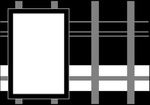
маска "conte"
и маска "masc_viv_weave"
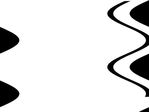
Паттерны:
"@nn_130410_TXT_012_tdstudio"

и "stena"

Загрузите их как "паттерны" (Редактировать / Определить узор)
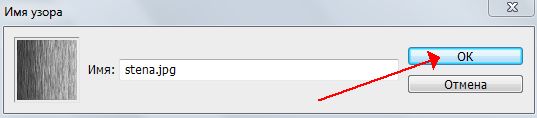
Вроде бы все! Готовы? Тогда приступим....

Начнем с того, что из "пейзажа" сделаем клипарт.
1. Откройте его в Фотошоп. Двойным кликом по слою "фон", переведите изображение в слой 0.
2. Откройте маску "conte", перетащите ее на коллаж и с помощью инструмента "Свободное трансформирование" выровняйте ее по размеру с "пейзажем".
Перетащите слой с маской под слой с пейзажем.
3. Отключите видимость на слое "пейзаж".
Рабочий слой - маска. Перейдите в "Каналы"

Зажмите Ctrl на клавиатуре и кликните по иконке слоя - появилось выделение -, перейдите обратно в "слои"

Включите видимость и активируйте слой "пейзаж"

Выделения / Инвертировать.
Нажмите Delete на клавиатуре.
Выделение отмените.
Слой с маской удалить.
4. Выберите основные цвета коллажа:
У меня это:
переднего плана - #b0c1f7
фоновый - #052e70
Получившийся клипарт сверните
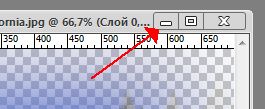
5. Создайте новое прозрачное изображение 800х600 пикселей.
Заполните "Ромбовидным градиентом",

протянув его немного шире, чем поле изображения
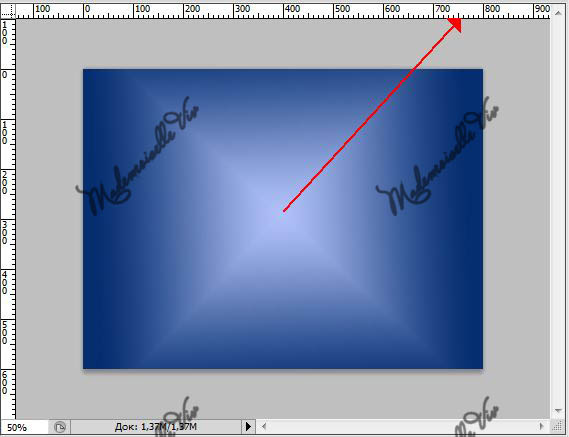
6. Дублируйте изображение (Ctrl + j).
Редактирование / Трансформирование / Перспектива
Нажмите на левый верхний узел и тяните его право вниз, пока у Вас не образуется "бантик"
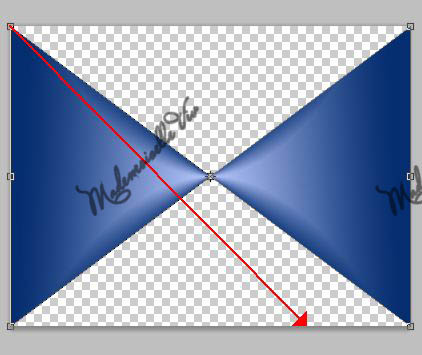
Примите трансформирование, нажав на "галочку" в верхней панели.

7. В панели "Слоев" нажмите на fx и выберите стиль "тиснение", "текстура"
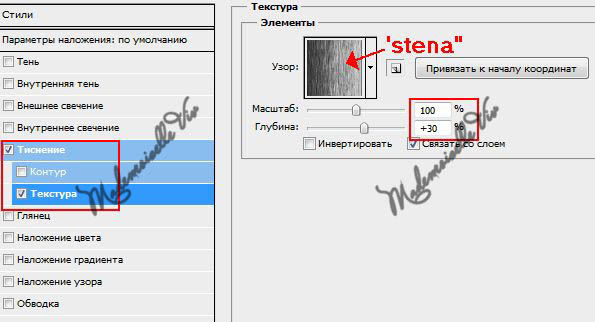
8. Перейдите на нижний слой.
Изображение / Вращение изображения / 90° по часовой.
Стиль слоя - Тиснение / Текстура, как в п.7
Изображение / Вращение изображения / 90° против часовой.
9. Откройте маску "masque94"
Перетащите ее на коллаж и выровняйте по размеру слоя.
10. Новый слой. Назовите этот слой "рамка"
Заполнить цветом переднего плана (Редактирование / Выполнить заливку / Основной цвет):
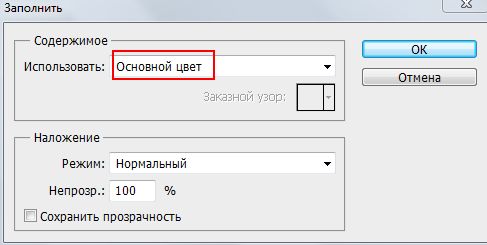
Стиль слоя - Тиснение

Стиль слоя - Текстура
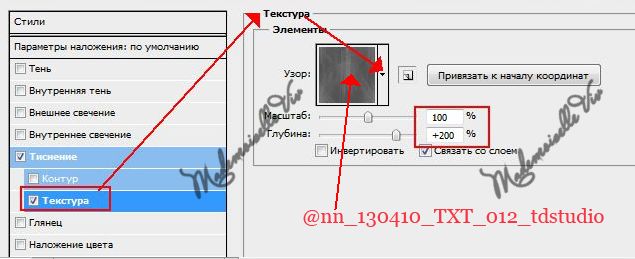
11. Разверните "пейзаж" и перетащите его на коллаж. Назовите этот слой "пейзаж."
Активируйте инструмент "ластик"
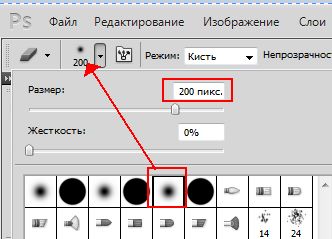
Сотрите резкие переходы по краю клипарта
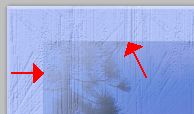
12.Отключите видимость слоев "рамка" и "пейзаж".
Активируйте слой "маска"
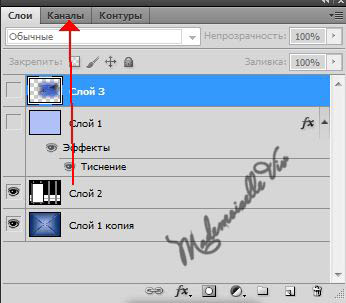

Перейдите в "Слои".
13. Активируйте и включите видимость слоя "рамка"
Нажмите Delete.
Не снимая выделение, активируйте и включите видимость слоя "пейзаж".
Нажмите Delete.
Выделение отменить. Слой с маской - удалить.
14. Опять активируйте слой "рамка"
Стиль слоя - Тень

15. Откройте клипарт "девушка"

Перетащите на коллаж и разместите поверх рамочки. Подгоните верхнюю часть под размер окна рамочки:

16. Перетащите этот слой вниз, чтобы он встал над фоном. Сделайте дубликат слоя и вернитесь на оригинал:
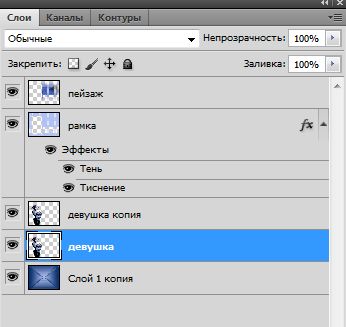
Фильтры / Размытость / Размытость по Гауссу радиус=15.
17. Объедините видимые слои.
18. Сделайте выделение рамки с "девушкой"

Копия выделения - CTRL+J.
19. Фильтры / Alien Skin Eye Candy 5 Impact / Perspective shadow
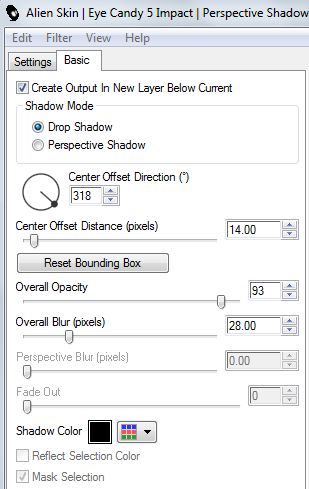
Активируйте верхний слой и объедините с предыдущим.
20. Откройте маску "masc_viv_weave", перетащите на коллаж и выровняйте по размеру коллажа.
21. Новый слой. Залейте цветом фона.
Фильтры / Penta.com / Jeans - по умолчанию.
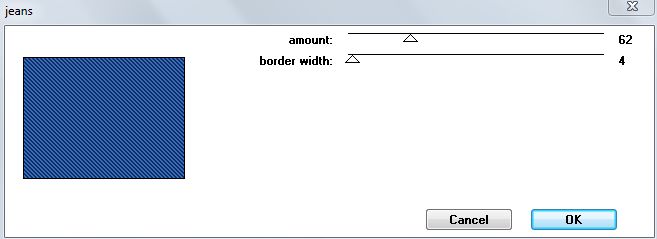
Закройте видимость слоя.
22. Активируйте маску и перейдите в "Каналы".
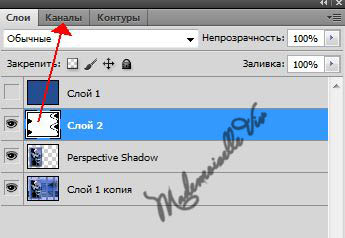

Удалите маску, активируйте и включите видимость верхнего слоя.
Delete на клавиатуре.
Выделение отменить.
Фильтры / Alien Skin Eye Candy 5 Impact / Perspective shadow как в п.19.
Слейте слой "волна" и тенью.
Перетащите его под "рамку".
23. Объедините видимые слои.
24. Создайте новый слой. Залейте его фоновым цветом.
Фильтры / Penta.com / Jeans - по умолчанию.
Перетащите этот слой под коллаж и, не меняя активности слоя, кликните по иконке слоя с коллажем. Нажмите Delete на клавиатуре.
Выделение отмените.
Стиль слоя - обводка

25. Откройте "декор" и "цветы"

Перетащите на коллаж и примените к каждому
Фильтры / Усиление резкости / Резкость на краях.
26. Подпишите коллаж.
27. Если не устали, сделайте анимацию.
Или объедините все слои и сохраните, как Jpeg.


ПОДГОТОВКА:
Для этого урока вам понадобится:
красивый пейзаж, его можно подобрать на этом сайте,
клипарт "девушка", подберите его здесь,
Фильтры:
Alien Skin Eye Candy 5 Impact - Perspective shadow скачать здесь
Penta.com - Jeansскачать здесь
Маска "masque94"
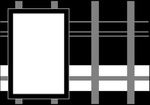
маска "conte"
и маска "masc_viv_weave"
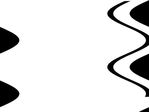
Паттерны:
"@nn_130410_TXT_012_tdstudio"

и "stena"

Загрузите их как "паттерны" (Редактировать / Определить узор)
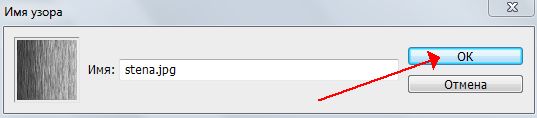
Вроде бы все! Готовы? Тогда приступим....
Начнем с того, что из "пейзажа" сделаем клипарт.
1. Откройте его в Фотошоп. Двойным кликом по слою "фон", переведите изображение в слой 0.
2. Откройте маску "conte", перетащите ее на коллаж и с помощью инструмента "Свободное трансформирование" выровняйте ее по размеру с "пейзажем".
Перетащите слой с маской под слой с пейзажем.
3. Отключите видимость на слое "пейзаж".
Рабочий слой - маска. Перейдите в "Каналы"

Зажмите Ctrl на клавиатуре и кликните по иконке слоя - появилось выделение -, перейдите обратно в "слои"

Включите видимость и активируйте слой "пейзаж"

Выделения / Инвертировать.
Нажмите Delete на клавиатуре.
Выделение отмените.
Слой с маской удалить.
4. Выберите основные цвета коллажа:
У меня это:
переднего плана - #b0c1f7
фоновый - #052e70
Получившийся клипарт сверните
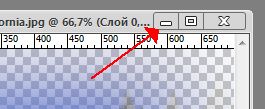
5. Создайте новое прозрачное изображение 800х600 пикселей.
Заполните "Ромбовидным градиентом",

протянув его немного шире, чем поле изображения
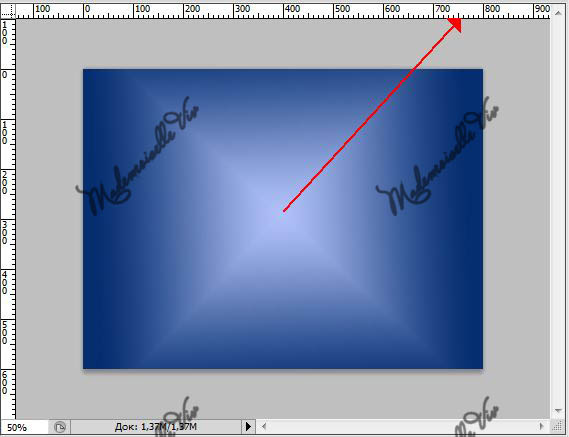
6. Дублируйте изображение (Ctrl + j).
Редактирование / Трансформирование / Перспектива
Нажмите на левый верхний узел и тяните его право вниз, пока у Вас не образуется "бантик"
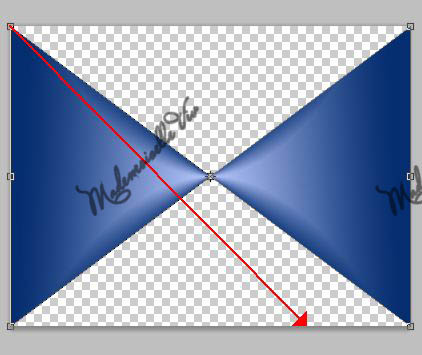
Примите трансформирование, нажав на "галочку" в верхней панели.
7. В панели "Слоев" нажмите на fx и выберите стиль "тиснение", "текстура"
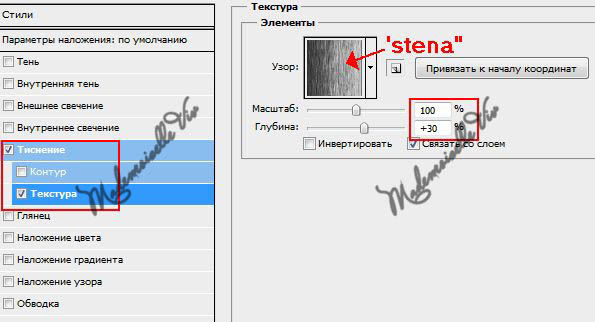
8. Перейдите на нижний слой.
Изображение / Вращение изображения / 90° по часовой.
Стиль слоя - Тиснение / Текстура, как в п.7
Изображение / Вращение изображения / 90° против часовой.
9. Откройте маску "masque94"
Перетащите ее на коллаж и выровняйте по размеру слоя.
10. Новый слой. Назовите этот слой "рамка"
Заполнить цветом переднего плана (Редактирование / Выполнить заливку / Основной цвет):
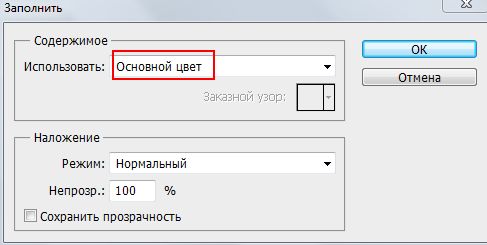
Стиль слоя - Тиснение

Стиль слоя - Текстура
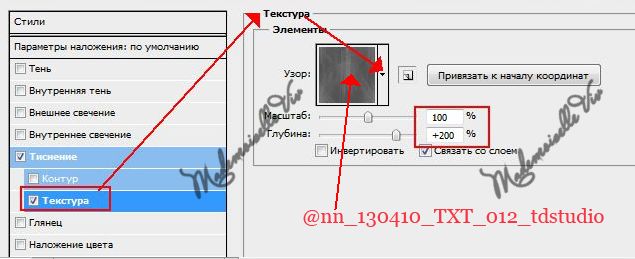
11. Разверните "пейзаж" и перетащите его на коллаж. Назовите этот слой "пейзаж."
Активируйте инструмент "ластик"
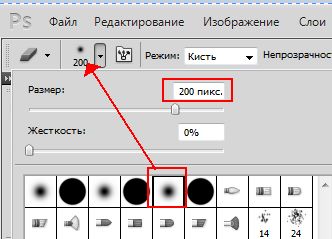
Сотрите резкие переходы по краю клипарта
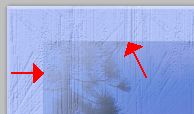
12.Отключите видимость слоев "рамка" и "пейзаж".
Активируйте слой "маска"
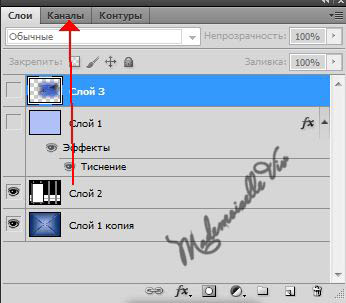

Перейдите в "Слои".
13. Активируйте и включите видимость слоя "рамка"
Нажмите Delete.
Не снимая выделение, активируйте и включите видимость слоя "пейзаж".
Нажмите Delete.
Выделение отменить. Слой с маской - удалить.
14. Опять активируйте слой "рамка"
Стиль слоя - Тень

15. Откройте клипарт "девушка"

Перетащите на коллаж и разместите поверх рамочки. Подгоните верхнюю часть под размер окна рамочки:

16. Перетащите этот слой вниз, чтобы он встал над фоном. Сделайте дубликат слоя и вернитесь на оригинал:
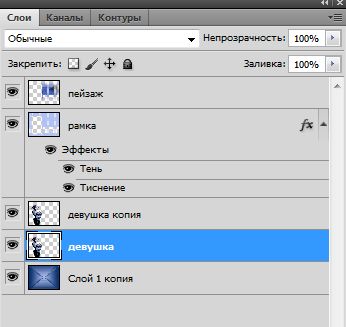
Фильтры / Размытость / Размытость по Гауссу радиус=15.
17. Объедините видимые слои.
18. Сделайте выделение рамки с "девушкой"

Копия выделения - CTRL+J.
19. Фильтры / Alien Skin Eye Candy 5 Impact / Perspective shadow
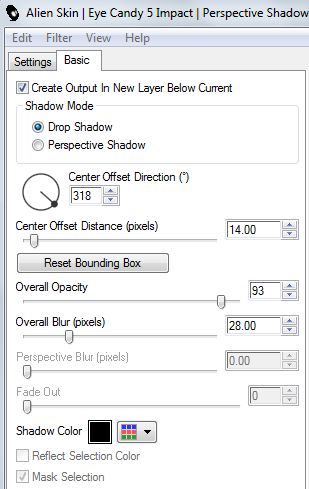
Активируйте верхний слой и объедините с предыдущим.
20. Откройте маску "masc_viv_weave", перетащите на коллаж и выровняйте по размеру коллажа.
21. Новый слой. Залейте цветом фона.
Фильтры / Penta.com / Jeans - по умолчанию.
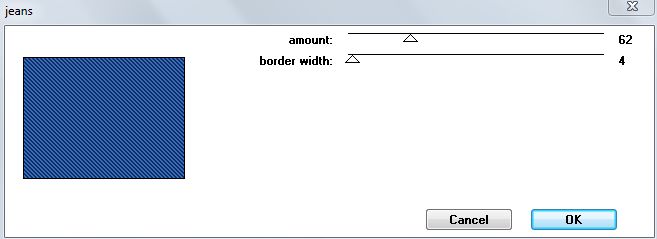
Закройте видимость слоя.
22. Активируйте маску и перейдите в "Каналы".
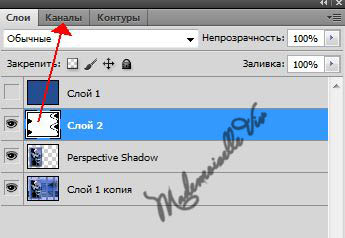

Удалите маску, активируйте и включите видимость верхнего слоя.
Delete на клавиатуре.
Выделение отменить.
Фильтры / Alien Skin Eye Candy 5 Impact / Perspective shadow как в п.19.
Слейте слой "волна" и тенью.
Перетащите его под "рамку".
23. Объедините видимые слои.
24. Создайте новый слой. Залейте его фоновым цветом.
Фильтры / Penta.com / Jeans - по умолчанию.
Перетащите этот слой под коллаж и, не меняя активности слоя, кликните по иконке слоя с коллажем. Нажмите Delete на клавиатуре.
Выделение отмените.
Стиль слоя - обводка

25. Откройте "декор" и "цветы"

Перетащите на коллаж и примените к каждому
Фильтры / Усиление резкости / Резкость на краях.
26. Подпишите коллаж.
27. Если не устали, сделайте анимацию.
Или объедините все слои и сохраните, как Jpeg.

Серия сообщений "ФОТОШОПИМ ВМЕСТЕ":
Часть 1 - Картинка «Thank you»
Часть 2 - Нежность
...
Часть 98 - Коллаж "Femme Argent"
Часть 99 - Открытка "Цветок и бабочка"
Часть 100 - Коллаж "Ты далеко..."
| Рубрики: | Коллаж в ФШ |
| Комментировать | « Пред. запись — К дневнику — След. запись » | Страницы: [1] [Новые] |






